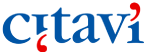Automatización de reportes con Stata: Resúmenes, rutinas de análisis y exportación de resultados
Autor: Erika Paola Laitón Castellanos / Portafolio: Quantitative / Vie. 19 de Ago de 2022
Transcripción de este video
00:00:43:23 Somos un equipo autogestionado, responsable, proactivo y autónomo, con gran compromiso social, aportando el pensamiento científico y el desarrollo latinoamericano, promoviendo el uso de software para investigación en todas las áreas del conocimiento. Generamos contenido de alta calidad teniendo en cuenta las distintas necesidades del mercado. Realizamos actividades gratuitas constantemente. Abordamos temáticas vigentes, aplicaciones especializadas y elementos metodológicos que te permiten interactuar y generar redes para la difusión de tus proyectos.
00:01:10:23 Contamos con servicio de asesoría, consultoría y acompañamiento personalizado, certificaciones internacionales, entrenamientos especializados y talleres prácticos. Nuestro principal objetivo es promover el uso de tecnología en el campo investigativo, generando un impacto significativo en la región y de esta forma contribuir a la creación de comunidad para compartir conocimiento.
00:01:49:05 Te invitamos a ser parte de este gran equipo Software Shop. Visita nuestra página web y conoce nuestros servicios. Software Shop La empresa líder en la implementación de herramientas analíticas y software especializado en Latinoamérica, les da la bienvenida a esta presentación. Este espacio contará con el acompañamiento de Erika Paola Layton, instructora del portafolio cuantitativo en Soft Workshop, con experiencia en el uso de tecnologías para el análisis de datos cuantitativos aplicadas a investigaciones sobre políticas públicas, estudios de género y educación.
00:02:15:01 Actualmente apoya grupos de investigación y entidades públicas y privadas en temas relacionados con gestión y análisis de datos. Trabaja en proyectos para integración de datos mixtos para entidades que manejen grandes cantidades de información. Bienvenidos. Listo? Perfecto. Ahora que nos van contando que si han trabajado con estatal, que incluso tienen licencia estatal. Y un poco. Ah, bueno, por la que nos empiezan a mencionar algunos lenguajes de programación también.
00:02:50:20 Pues entonces me detendré en esta parte para para que veamos algunas potencialidades, algunos comparativos que podemos ir elaborando sobre otras herramientas y otras posibilidades. Tal vez me veía por aquí. Bueno, algunas personas que trabajan con unos marcos particulares de lenguajes de programación y entonces al final trataré de abordar la parte de gráficos y de tablas con las herramientas que vienen a ser los comparativos de los blogs en otras, en otras herramientas.
00:03:19:20 Y bueno, pues entonces vayamos dando inicio aquí, pues quienes no están mencionando que no, eh? Claro que sí. Vamos a hablar de la conexión de Stata con Over Lif con los reports que podemos construir para LaTeX y cómo podemos construir también archivos en PDF? También aquí, respondiendo las preguntas que nos van apareciendo entonces pues voy a estar aquí atenta al chat y voy a minimizarlo un momento este y pues vamos a dar inicio aquí con la presentación.
00:03:41:22 Entonces quienes nos mencionaban pues que no han trabajado con ese dato y que trabajan con otras herramientas eh? Pues Stata es uno de los software talvez más completos por el análisis de datos cuantitativos e esto porque nos facilita y cosas muy particulares. La primera pues que nos integra diferentes herramientas y procedimientos y que son pensados para distintas áreas de conocimiento.
00:04:18:04 La segunda es que nos facilita las opciones de reproducibilidad y automatización. Y la tercera, pues es que está combinando una interfaz gráfica con y pues un lenguaje propio de programación. En ese sentido, pues tenemos una herramienta muy versátil, fácil de aprender, fácil de enseñar y que no se incorpora distintas funcionalidades claves para automatizar y para este mejorar las distintas, los distintos procedimientos que vamos a abordar en ese sentido, pues entonces nos acompaña desde que iniciamos con el trabajo y la herramienta.
00:04:44:08 Entonces, por ejemplo, vamos a procesar una base de datos y no sé, viene por ejemplo con con varios valores vacíos o viene con campos que tenemos que ir arreglando a medida que vamos avanzando en el trabajo y la limpieza de datos para obtener pues una base de calidad y pues digamos sí, en ese sentido nos apoya con toda la parte de gestión y calidad de la información.
00:05:31:07 Un segundo paso, cuando empezamos ya a analizar desde la parte descriptiva este y a organizar esos datos para pasar por ejemplo a procedimientos inferencial. Esos procedimientos asociados con la parte de regresión o análisis más particulares de clasificación o reducción de dimensionalidad de nuestra información. Entonces aquí encontramos una amplia gama de posibili dades asociadas a distintos procedimientos. Y un tercer paso entonces, que es un poco más la comunicación de los resultados, la comunicación de los hallazgos, entonces nos facilita la elaboración de informes de artículos y algunos otros tipos de documentos, porque cuenta con gráficos, digamos que nos facilitan opciones de alta calidad.
00:06:00:20 EM y las salas. Pues de igual manera los podemos personalizar y listo. Entonces eso digamos a grandes rasgos es es estatal y en ese sentido entonces no lo va a facilitar esas tres etapas de de nuestro trabajo la administración, el análisis y la visualización de manera eficiente de la información cuantitativo, digamos que a la fecha, pues se ha puesto muy en boga todo ese tema del Big Data, todo este tema de los métodos mixtos de poder.
00:06:23:01 De alguna forma contar historias con nuestra información, y eso es un poco la intención, no que pensemos en la estadística como una ciencia transversal y en ese mismo sentido, pues está, está pensado estatal, no así como como la estadística es una ciencia transversal a distintas áreas, pues los procedimientos que se van planteando, pues tienen que ser aplicados a diferentes áreas, a distintos sectores de trabajo.
00:06:55:13 Sí, voy a tenerla un momentito porque está aquí cocinando un pequeño libro lista. Entonces, como está integrándonos distintos procedimientos en un mismo lugar, entonces podemos encontrar desde la parte descriptivas y con estadísticas exactas y con opciones muy generales, hasta procedimientos más particulares. Entonces podemos irnos a métodos multitarea o series de tiempo atrás longitudinal es o datos de panel efectos de tratamiento.
00:07:21:10 Vamos a ver, por ejemplo análisis de supervivencia. Vamos a ver, por ejemplo, un menú dedicado a los análisis de datos provenientes de encuestas y cosas por el estilo. Entonces, en ese sentido, pues nos va facilitando distintas herramientas en un mismo lugar con con que posibilidad? Pues con la posibilidad de poderlos integrar con distintas áreas de conocimiento y todo en el mismo lugar.
00:07:48:20 Entonces no tenemos que pensar tal vez en distintos módulos que e incluir a nuestra licencia para poderlos trabajar. Sí. Y en ese sentido pues aparece la súper que llama interfaz gráfica pensada en la usabilidad y la eficiencia de los procesos. Pues con qué recursos nos encontramos cuando empezamos a trabajar? Pues en ese amplio desarrollo de funcionalidades que van desde la administración de la gestión de los datos hasta la aplicación, esos procedimientos, entonces que qué van a ser?
00:08:13:13 Pues digamos nuestro centro de atención, el día de hoy. Entonces la gestión de los diferentes tipos de archivos, los proyectos y la administración de los datos, el análisis, por ahora, pues nos vamos a centrar en algunos descriptivos, que es lo que vamos a obtener el día de hoy y los reportes en distintos formatos y gráficos personalizables para al final obtener que obtener un documento que les compartiré en ese momento.
00:08:50:01 Ya al final, en este caso en LaTeX y uno en Word para que lo podamos ver en movimiento a medida que vamos avanzando, pues en la revisión de lo que vamos incluyendo no con que recursos entonces pues contamos con una documentación en formato PDF incluida en el software, algunos archivos multimedia e puntualmente videos que digamos están pensados para distintas áreas de conocimiento y que lo van a encontrar en nuestra página web que la estaba por aquí compartiendo Jessica para que la puedan consultar la próxima semana con esta presentación, con muchos datos, ejemplo y una comunidad de link.
00:09:16:20 Entonces vamos a hacer uso de esta comunidad en línea y vamos a hacer uso de esa documentación en formato PDF para la sesión de nuestra sesión de hoy. Perfecto, entonces para que? Para que trabajamos con eso, reportes con esos gráficos y con esas tablas y cómo funcionan un poco en ese esquema general y en Stack. Entonces, para la parte de los resúmenes, digamos, nos encontramos con muchas posibilidades.
00:10:00:15 Dos en particular es. Es el Comando AS2 y el Comando Table. Sí, Comando AS2 pertenece pues, a esos desarrollos que se han dado en la comunidad de esa comunidad de línea que les mencionaba hace un momento y funciona muy bien desde la versión 14 15. Ese comando de para generar reportes de nuestras tareas en archivos Word que sean totalmente editables y que las podamos compartir y trabajar de manera inmediata y el comando que hace parte de las funcionalidades que aparecieron en la versión 17 y lo que nos permite pues es exportar nuestros datos en distintos formatos y nos facilita un nivel de personalización un poco más alto en términos de la comunicación.
00:10:44:24 Entonces, pues nos aparecen los gráficos de alta calidad. Si con algunas características, entonces los podemos exportar en distintos formatos, los podemos exportar en formatos editables incluso y la parte de la reproducibilidad y la automatización que vuelve a aparecer aquí, pues en términos de lo que estaba mencionando hace un ratito. Entonces pues bueno, pues es como un recorrido de nuestra agenda de hoy este y pues vamos a iniciar entonces con nuestro ejercicio, entonces por eso que necesitamos la tabla de datos, la revisión de nuestra información y un documento que al final pues lo que les digo, les voy a compartir a medida que vayamos avanzando en la sesión para que lo cual tuviera ya actualizado ese
00:11:11:21 documento, lo voy a construir a propósito de la pregunta y Noguer libre para que lo podamos revisar esto entonces es ahora sí me voy a ir, por eso trata y y aquí para responder a una pregunta acá en el chat. Entonces voy a señalar un par de cositas. Entonces la ventana principal y esta pues va a ser la ventana de resultados que está aquí en este momento se encuentra enmarcada en azul.
00:11:32:00 Entonces para qué me sirve esa ventana? Todo lo que yo voy a ir generando lo voy a ir viendo reflejado justo en esta ventana. Entonces esta ventana va a estar conectada con esta otra de aquí que es la ventana de revisión. Aquí lo que vamos a ir viendo es lo que vamos haciendo. Entonces todo lo que vamos haciendo nos va a aparecer en líneas de comando.
00:12:07:20 Y aquí empezó a aparecer esta, esta cuestión de que llevaba asociando la información de lo que yo voy trabajando mediante ventanas, que es toda la parte que está en la parte superior y como al final pues el software lo traduce a un lenguaje y mediante comandos, sí, y en la parte inferior pues entonces nos aparece y esos comandos, esos espacios para ingresar comandos para darle diversas instrucciones a nuestro software y en el lateral entonces encontramos todas las variables en un momento, cuando carguemos la tabla de datos, vamos a ver que esto se va alimentar y que va a cobrar un poco más de sentido.
00:12:28:09 Entonces, qué vamos a encontrar en las variables, el nombre, la etiqueta, todas las propiedades asociadas a la información. Entonces, cuantas variables cargamos que están ocupando? Si tienen nombre, tienen etiquetas de valor y de pronto hemos añadido notas sobre nuestros datos y si tienen algún algún esquema dentro de sus conjuntos de datos, entonces por acá nos aparecen un par de preguntas.
00:12:59:15 Si podemos usar Markdown, voy para allá. Entonces permite el nuevo estatus y me detengo aquí un segundo. Entonces, en esta ventana de revisión, esta ventana de revisión va a estar conectada con un archivo que es el que nos facilita toda la parte de automatización y reproducibilidad. Qué archivo va a ser? Es el archivo. Entonces va a ser el archivo de todo lo que vamos haciendo a medida que vamos avanzando en nuestra sesión y so nos va a quitar esto de acá y voy a ejecutar un archivo.
00:13:25:13 Entonces acá en la ventana de archivo nos encontramos con esos espacios del archivo du y el archivo log para guardar la salida. Entonces el archivo log va a estar conectado con la pantalla de resultados y el archivo con la ventana de revisión. Entonces vamos a ejecutar primero lo archivo y ya me voy. Entonces para el otro espacio, entonces voy a definir aquí un directorio de trabajo por el que me voy a mover.
00:13:53:12 Si este es esto y voy a darle un nombre, se pone a reportes listo y miren que lo que va a hacer es empezar a grabar. Entonces es básicamente como una captura de pantalla, pero solamente nuestra pantalla central de resultados. Si el archivo por su parte va a estar amarrado a esa ventana de revisión, lo voy a abrir un momento solo para mostrar aquí un par de cosas y en el idioma.
00:14:17:01 Entonces, para responder a la pregunta entonces qué podemos trabajar aquí? Podemos trabajar con el automático, que es el punto tal que va a ser, pues no, los que trabajamos generalmente en los archivos, junto con todos los comandos y las asociaciones en data, las opciones de Java que aparecieron también en esa versión que incluir lenguaje en Python y las opciones de Markdown.
00:14:41:03 Listo. Entonces con esto vamos aquí respondiendo un par de preguntas que van apareciendo en ella. Bien, entonces. Y bueno, lo que voy a hacer es definir un archivo con un archivo directorio de trabajo. Entonces voy a cambiar mi directorio de trabajo. Y esto porque es más una recomendación de buenas prácticas para que siempre nos movamos sobre la misma carpeta.
00:15:07:15 Pasa que cuando vamos a construir reportes o informes como tal sobre unas tablas de datos, pues generalmente tenemos no solo una tabla, sino que tenemos muchas tablas y tal vez estén en distintos formatos, cierto? Entonces lo que nos facilita el directorio de trabajo es poder administrar todo desde un mismo lugar que al final. Pues esto lo podemos combinar, por ejemplo, con los manejadores de proyectos que nos encontramos en Stata, donde podemos tener diferentes posibilidades de trabajo.
00:15:31:18 Yo en este momento pues me voy a quedar sobre la carpeta eh? Pero hemos hecho con anterioridad un un video sobre el manejador de proyectos en donde podemos administrar distintas bases de datos y combinarlas a la vez. Entonces, si de pronto alguno está interesado, lo podemos compartir al final de la sesión. Entonces en ese caso lo que voy es a importar ejecutar una tabla de datos que ya está guardada dentro de Stata.
00:15:55:07 Entonces si notan estos aparecen como iconitos en color azul es porque ya han sido guardados en esta y miren que el formato en el que aparece es un punto de TEA. Entonces ese punto de TEA lo que me indica es que es una base de datos que posiblemente venía, no sé, de un excel o que la he construido incluso dentro del mismo, y que en este momento pues la puedo revisar directamente en el sofá.
00:16:18:08 Entonces miren que acá ya cambió la información, nos aparecen las variables, las etiquetas asociadas y nos aparece la información de mis variables. Entonces las propiedades de cada una de esas variables siempre pues nos va a aparecer este candadito cerrado que es el que evita, pues de pronto que de forma de forma descuidada marquemos alguna cosa y pues se nos borre alguna, alguna cuestión.
00:16:45:12 Entonces fíjense que en este momento me está mostrando un marco de datos muestra buscando un directorio en el que se está moviendo. Cuántas observaciones hay en este caso? 3928, 15 variables, el tamaño de la base, la memoria que estoy ocupando y me una quita toda la información. Entonces, si yo selecciono alguna de ellas, por ejemplo, estoy acá y me va a dejar modificarla, me muestra en que formato está y si tiene o no tiene etiquetado.
00:17:09:12 Listo, voy a bloquear un momento aquí mi información y entonces me voy a ir para la visualización de mis datos y listo. Entonces, como aquí notamos, pues es una tabla de datos que corresponde a unas variables que cuentan con etiquetas de valor. Si unas variables están en color rojo, otras variables están en color azul y otras en color negro.
00:17:25:05 Esto se debe a que es data. Nos permite distinguir entre las variables que están asociadas a etiquetas de valor, las variables que son netamente numéricas, como en este caso la edad y o las victoria o el ingreso, por ejemplo, que habrían otras que tendríamos que modificar.
00:17:52:21 Y las que son caracteres alfanuméricos, por ejemplo, las que están en color rojo corresponden a caracteres alfanuméricos. Listo? Por acá entonces. Bueno tenemos un Heidy en este caso. Pues para anonimidad la información en género, la edad de nuestros participantes, el estado civil, el estrato, el nivel de escolaridad, tipo de vivienda, la naturaleza de la vivienda, si es vivienda vis o no hizo el ingreso de esa persona.
00:18:21:14 Ah bueno, aquí se recoge la edad, entonces miren que acá hay un grupo de edades codificado eh? Y por acá entonces tenemos otras asociación. Es a esas mismas variables que acabamos de revisar y San Diego, si me permite, le respondo al final y la parte de los cruces para los frikis. También tenemos un video sobre esto que hemos hecho de forma previa con los manejadores de proyectos y ya la de contemporáneo para no perdernos aquí en el hilo.
00:18:47:13 Y entonces bueno, vamos por acá y nos vamos rápidamente a hacer una descripción de nuestros datos, nos vamos a hacer mucho, solo vamos a hacer un book y recorremos rápidamente nuestra tabla. Entonces, en este caso que le vamos a dejar vacío a todas las variables para que nos permita ver toda la información y que nos encontremos, que es lo que hay aquí justamente en este caso, tabla que ya se ha procesado anteriormente.
00:19:14:10 Entonces la información pues ya se ha limpiado, digamos um, y por eso ya no los valores vacíos o no tenemos información repetida o cosas por el estilo, no? Entonces es más el tratamiento que se le ha dado previo pues para no detenernos justo en esta parte. Listo entonces tenemos 1/1 que es la de llevar una bitácora. Si es la hello no está asociada al blog, eh?
00:19:36:12 Y miren que todo lo que yo voy realizando desde las pestañas, como les mencionaba hace un momento, lo podemos revisar en los comandos. Sí. Entonces todo esto pues al final se convierte en un comando para iniciar, pues entonces yo me voy a ir a los usuarios y voy a moverme, voy a mover aquí sobre las tablas, estoy listo.
00:20:07:16 Entonces voy a tomar primero las estadísticas descriptivas como y no, no me voy a detener mucho en, en otros o en otra parte un poco más elaborada, sólo para mostrar la exportación de estos. Voy a generar un sumario de estadísticas para la variable edad y le voy a pedir que me despliegue unos estadísticos adicionales. Listo, entonces ya aquí tengo mi información y para el sumario de la variable edad, los percentiles asociados al uno cinco y el 25, 50, 75, 95 y 99.
00:20:32:00 Y ya podríamos empezar a imaginarnos entonces la distribución y el buen comportamiento o el mal comportamiento de nuestra variable respecto a la información asociada a las medidas de tendencia central a las medidas de dispersión, podríamos empezar a imaginarnos el comportamiento asociado hacia las colitas, hacia dónde se va a acumular esa información y cosas por el estilo, no? Pero yo quiero llevarme esto a una tabla.
00:21:14:01 Entonces voy a tomar aquí mi tabla de frecuencias. Todavía no pasemos acá, pasemos a las otras tablas. Primero vamos a las tablas de frecuencias y entonces, bueno, primero tomemos la variable categórica por aquí. Empecemos a organizar nuestra información. Entonces queremos ver el estado civil de nuestros participantes. Listo, ya tenemos aquí la edad organizada. Esto. Vamos a ver los grupos de edad que teníamos por acá y tenemos aquí todos los grupos de edad y vayamos por acá con el este, el estrato socioeconómico, esto, vamos enviando aquí nuestra información.
00:21:43:24 Tenemos nuestras primeras tres salidas, cierto? Y les mencioné que nos íbamos a acercar a uno de los comandos que nos proporciona la comunidad en esta es todos los comandos con los que cuenta esta tienen una particularidad y es que deben ser autorizados por el Boston College. Entonces vamos a encontrar justo en ese archivo. Entonces, para abrirlos, perdón que me salte el paso, vamos a ir a ayuda y aquí nos vamos a las funciones aportadas por la comunidad.
00:22:11:20 Y aquí entonces donde dice ese es ese archivo, vamos a dar clic y ahí encontramos todos los comandos organizados por orden alfabético. Si aquí están todos los comandos, en este caso por la app, yo he como ya sé cuál es el comando que quiero descargar, entonces pues podría simplemente indicarle psss, haz doc, perdón, ese es ese install disculpen as doc.
00:22:35:06 Ese sería el comando que deberíamos descargar para la siguiente y para lo siguiente que vamos a hacer. Estos términos no se los dejo por acá en la lista, en el chat. Bueno todos listo y de pronto pues para que veamos los comandos más descargados. Entonces escribimos acá en el chat ese, ese, ese otro y aquí nos encontramos con los comandos que más se han descargado en la comunidad.
00:22:35:23 -
00:22:56:13 Desconocido Este partes de julio de 2022. Entonces el que vamos a descargar está en la posición número cuatro, hace como un año estaba en la posición número seis, pero pues funciona bastante bien. Entonces por eso el aumento en descargas, si lo vamos a hacer desde allí, pues entonces damos un clic y nos vamos a la parte inferior y aquí pues le decimos clic en Instalar.
00:23:22:11 Si ustedes esto se demora unos diez, 12 segundos, no, no se tarda más que eso. Y cómo funciona este comando? Entonces vamos a pedirle hasta que lo instalemos. Nos va a funcionar la ayuda. No? Entonces vamos a pedirle a Start que nos muestre cómo funciona este comando. Entonces fíjese que aquí nos indica en el menú de ayuda toda la información acerca de lo que podemos exportar con este comando.
00:23:47:09 Si la descripción, las opciones que nos va a facilitar, cómo lo podemos trabajar y que debemos tener en cuenta, pues frente a los ajustes que vamos a hacerle, este si queremos o no queremos añadirle etiquetas como lo podemos trabajar, sí. Entonces como todas sus variaciones al detalle de lo que podemos ir trabajando. Listo. Por ahora. Pues entonces yo simplemente voy a crear un archivo.
00:24:13:01 Voy a decir algo acá. Permítanme. Vamos a traer ya cachos como aquí tenemos nuestra. Nuestra rutina de trabajo. Entonces yo le voy a decir, mire, yo quiero en este si, entonces le voy a anteponer la estructura, es la siguiente ya ponemos el auto y dejamos que la tabla se construya y la primera vez que lo usamos en la sesión, entonces le vamos a escribir rifles y le damos la estructura y le decimos y le damos perdón.
00:24:39:17 Clic adentro. Entonces pienso que aquí al final me aparece un archivo en color azul. Yo le voy a dar clic aquí, tengo mi información y ya tengo mi tablita. Entonces mi tablita pues ya la puedo editar, la puedo modificar, si es el caso este y ya la podría trabajar de manera inmediata. Listo. Entonces aquí ya tengo una primera forma de exportar mis tablas.
00:25:03:02 Voy a cerrar este. Le voy a decir que no quiero guardar algo. Y que posibilidad tiene ese comando? Y este comando se va a ir actualizando a medida que vamos avanzando con nuestras tablas. Nosotros hicimos aquí tres tablitas. Entonces voy a añadir esto, le voy a decir Doc y voy a añadir estoy acá, entonces voy a traerla y le antepongo las listo.
00:25:26:13 Entonces tengo tres alitas, las voy a cargar aquí y miren que a medida que fui trabajando estas se fueron actualizando y me aparece toda la información de los que tengo en mi ventana de resultados y la voy a le voy a decir que no la quiero guardar en este momento, no aquí para responder aquí un par de cosas.
00:26:00:11 Este la opción que sea válida solo para esta 17 no he funciona, es de la versión 14 si mal no recuerdo este, pero en la versión 15 ya tiene algunas mejoras, pero creo la pueden trabajar en versiones anteriores. Y otra pregunta que surge aquí bueno, de una vez la abrimos y la respondemos. El comando está escrito en inglés, por eso algunas cuestiones como las tildes o como cuando nos aparecen dibujitos en caracteres especiales, pues vamos a tener que hacer la modificación.
00:26:30:00 Y yo como lo hago yo simplemente tomo el control F y sustituyo y ya, pues entonces puedo reemplazar como esa opción que aparecía ahí listo, listo. Bueno, vamos por acá no? Y creo que ya vamos al día con las preguntas. Bien, entonces qué otras cosas le pueden añadir a ese. A ese comando? Entonces, bueno, añadimos una tabla de frecuencias a una vía.
00:26:58:11 Añadamos una tabla de frecuencias a dos vías. Esté aquí. Vamos a tomar el estado civil y el género listo. Y le decimos que vamos a enviar esta información. Perfecto. Ahora pues, voy a añadirle otra tablita más. Entonces. Perfecto. Sí. Añade tablas de una vías y añade tablas a dos vías. Entonces que otro tipo de tablas puedo añadir? También puedo completar tablas compactas con sumarios estadísticos.
00:27:24:00 Entonces aquí voy a tomar la variable de toda la variabilidad y porque grupo de variables, entonces vamos a hacer esto por estado civil, que era la primera tablita que estábamos viendo, íbamos a activar algunas estadísticas, a desplegar. Listo, entonces voy para acá. Bueno, lo primero que voy a hacer es poner el mínimo y el máximo o el mínimo.
00:28:09:12 El máximo de mi información. Voy a dejar la media. Voy a dejar la mediana que está por aquí. Bueno, pongamos el 40 y 50 de una listo. Y voy a poner entonces la desviación y voy a poner la varianza. Listo. Entonces le voy a decir ok, me llevo mi tablita y esta también la quiero añadir. Entonces le voy a decir bueno, añadamos esta, si siempre teniendo presente, pues que la pongamos en en minúscula y las dos siempre va a ir en minúscula y ponemos también y la otra que nos inventamos hace un momento, entonces a doble taburete y ya está.
00:28:36:21 Entonces aquí ya tenemos las dos. Vamos a abrir nuestro archivo y tenemos pues la información y esto pues es rápidamente ajustable y lo vemos pues aquí tenemos el problemita de las tildes, pero pues digamos que es una cuestión menos, no? Entonces, dónde se guarda esa? Por lo general está guardado en mis documentos este, pero siempre se va a llamar igual, siempre se llama modifique, pinche acá.
00:29:04:19 Y entonces cuando terminamos de actualizar, pues lo que hacemos es cambiarle el nombre y ya lo vamos a tener limpiecito para la siguiente sesión. Listo? Yo le voy a decir aquí en este momento no lo quiero guardar para ver si es el caso actualizarlo más adelante entonces bueno, por esa parte, entonces tenemos este comando, vamos a echar un poquitico con el otro comando entonces y del otro lado entonces tenemos la parte de las de las tablas de frecuencia, los submarinos.
00:29:31:06 Esta es con los resultados de los comandos que esté este acá sin el comando table. Y aquí lo que vamos a hacer pues es empezar a jugar un poco con todo esto, no? Entonces fíjense, por ejemplo, perdón, voy a traer aquí un segundo puesto, aquí un segundo mi tablita inicial. Entonces las tablas de frecuencia, fíjense, por favor, acá un segundo que me parece variable fila y variable columna.
00:29:57:24 Y yo puedo seccionar esto de acuerdo a mi necesidad. Entonces, por ejemplo, yo necesito el estado civil por género, pero que me lo deje segmentar por el nivel de escolaridad. Sí. Entonces, si yo envío esa tabla, fíjense que perdón, voy a cerrar hace un segundo. Entonces pienso que acá me aparece segmentado nivel profesional, nivel posgrado, y así con todos los niveles de escolaridad que me reporta a mitad.
00:30:23:19 Si, y me está cruzando fila y columna. Tengamos eso presente para que podamos revisar en un momento el comando. El comando te hizo, entonces, como ya acabamos de ver esa distinción. Vamos acá ahora sí, entonces variable fila, variable columna y variable dos sitios. Lo que va a pasar aquí que es la variable columna, pues se mantienen de la misma forma en que la veíamos acá.
00:30:44:19 La variable fila se mantiene la misma forma en que la veíamos acá. Pero fíjense que en la parte superior ya no hay un valle. Entonces las variables de tabla pues son las que me van a permitir segmentar esa información. Listo, entonces comencemos con la variable fila. En este caso, veamos por ejemplo el estado si es liso o si es es.
00:31:08:04 Miren que empiezan a quedar algunos espacios sitos dentro de la información en blanco. Listo, voy con la siguiente tabla y la voy a ir armando, pues a medida que avance, entonces muy tarde lo dejamos aquí abierto y listo. Desde el estado civil vamos a añadirle, en este caso vamos a quitar el estado civil de acá un segundo es con la variable columna.
00:31:39:09 Entonces ahora voy a tomar el nivel de escolaridad stop. Entonces fíjense para que vayamos viendo, acumulas las diferencias, no? Entonces cuando la variable columna nos mantenemos en la misma idea. Y ahora pues voy a construir entonces una tablita completa con lo que quiero exportar y me lo voy a llevar a distintos formatos, y eso entonces lo quiero poner en la variable fila, el estado civil listo en la variable columna, el género.
00:32:22:04 Si yo voy a empezar a jugar un poquitico con los estadísticos que puedo añadirle, entonces quiero crear los estadísticos para la frecuencia primero listo, desinfectar, quiero crear también los estadísticos para algunos sumarios. Entonces la media vamos a correr la misma tabla que hagamos un ratito de la edad, listo. Aceptamos. Añadimos otro estadístico. Entonces vamos a tomar en este caso la varianza de cada piso y le vamos a decir entonces fíjense que toda la información que tenemos acá, pues me empieza a aparecer.
00:32:45:21 Entonces qué está pasando? Entonces tenemos la variable fila, la variable columna y va funcionando tal cual. Y los estadísticos que le vamos a añadir entonces empiezan a aparecer aquí en la parte inferior, la frecuencia, la media y la varianza para los casados, para los separados, para los solteros, para los de unión libre. Si, y para los viudos, ya que al final nos muestra la información total.
00:33:11:10 Es decir, que podemos comparar dos lados entre sí y con el total de la información. Sí, y en la parte superior nos vamos viendo los éxitos. Entonces hasta ahí eh? Pues vamos a vamos a trabajar con esta tabla para exportar la distintos formatos. Antes de eso, pues entonces aquí para responder una cosita que están preguntando los datos, pues nosotros siempre vamos a poder exportar, perdona, aquí a hojas de cálculo en Excel, no?
00:33:33:21 Entonces los datos que estamos revisando acá y los resultados, estos resultados de acá sí, sí, volvemos a exportar Excel con esta función de aquí. Ahora me voy a ir aquí a la tabla y pues aquí lo que voy a hacer es revisar esa información. Yo quiero crear una tabla y añadirle distintos estilos. Bien, mi única casa, mi tabla.
00:33:56:06 Entonces yo le voy a decir si yo quisiera, por ejemplo, empecemos con algo sencillo antes de personalizar, yo quisiera, por ejemplo, llevarme esto y aquí vamos a ver entonces algunas funcionalidades que me aparecen justo con ese comando en el que ya se corre y entonces pongo el tildes, cosas como los caracteres especiales y así entonces vamos a exportar eso a nuestro en nuestra carpeta.
00:34:20:13 Lo primero que vamos a hacer es una tablita Tabla uno, vamos a dejar así Tabla uno y le vamos a decir listo, en este caso yo la estoy enviando a un documento en Word. Bien, a qué más lo voy a enviar? Bueno, no voy a enviar un HTML. Si exportamos listo, exportamos y le vamos a poner tabla dos.
00:34:42:09 Nos decía hay un archivo existente, entonces que lo agregue. Siento si hay otra tablita que la agregue y y si hay una opción de exportarla pues a mi que la incluyan el otro listo se lo vamos a poner también y eso sería como la la forma de actualizar y esos datos que me aparecen en las aletas, el agregar el archivo existente este acá uso, entonces vamos con el siguiente.
00:35:15:13 Entonces yo quiero responder aquí de una vez la parte ese, vamos a generar un archivo en Excel, le voy a decir que quiero que me aparezca en la hoja uno, en la casilla a uno, si ya existe, entonces reemplacemos la hoja y lo vamos a exportar a un archivo Excel que se llame tabla Excel. Vamos a poner Table Excel aquí, vamos a crear otro Excel, uno listo y le decimos Guardar y el otro es el que está acá.
00:35:51:11 Lo mismo exportamos y soñamos con la Exentos. Listo? Bien, entonces le vamos a decir ok, cerramos acá un segundo y miren que aquí la información. Hoy no le di a todos. Discúlpeme. Bueno, entonces aquí nos aparece igual que en el anterior. Simplemente damos clic en el archivo azul y ya la tenemos. Y miren que acá pues ya aparecen las tildes, ya se corrige la información y ya no tenemos el mismo inconveniente que teníamos en el otro.
00:36:22:11 En el otro, como han dicho, sí, ésta sí está exclusivamente para la versión 17, este comando, de manera que lo podamos encontrar en el menú, que está exclusivamente por la versión 17. Desde la versión 16 se incluyeron los comandos dando y los comandos de Excel vs para para poder hacer modificaciones similares, pero que requieren de programa listo, uso y por acá.
00:36:50:07 Entonces la tablita en excel vamos a abrirla. Es como si estoy aquí y aquí ya tengo esta información, simplemente ajustamos y podemos trabajar con nuestros datos y digamos ejecutar tal como le dijimos, no desde la casilla en la hoja y listo, pues ya tenemos la información. Claro que sí, vamos a hacer una gráfica con estos datos, vamos para ello.
00:37:14:24 Entonces teniendo esto, teniendo esta misma tablita, vamos a proceder a las colisiones. Entonces ya tenemos esta tablita, vamos a hacer un par de modificaciones y aprovechemos para jugar un poquito con los gráficos y añadirlos a un documento de otro estilo. Listo, entonces sabemos que lo podemos exportar a un HTML. Sabemos lo podemos exportar a un PDF? Sí, por acá, digamos acá.
00:37:46:22 Entonces sabemos que podemos exportar un PDF, podemos trabajar con archivos Markdown, archivos de texto plano y una opción que me gusta mucho que es la opción de latex liso. Entonces, primero voy a hacer unas modificaciones, lo mandamos a un HTML y a un pdf y vamos con el archivo en latex. Entonces en la parte izquierda, perdón, ahí la lateralidad y la parte izquierda encontramos pues las distintas opciones para trabajar con mi, con mi table.
00:38:15:07 Entonces los estilos de apariencia de celdas, por ejemplo, los podemos modificar. Entonces si queremos que los bordes tengan algún patrón, si queremos darle algún color también lo vamos a poder hacer. Entonces voy a hacer un cambio muy pequeño en la comunicación visual y ya tenemos entonces todas las casillas para nuestra, para nuestra tabla. Si voy a construir los encabezados a mi tabla, entonces qué quiero que me aparezca como quiero delimitar?
00:38:40:14 Como quiero componer los elementos? Si es todo ese tipo de cosas, las voy a poder trabajar. Entonces aquí la posición en las colecciones. Algo importante entonces es que yo puedo crear colecciones para revisar mi información antes. Yo quiero que todas mis tablas me aparezcan de cierta manera, yo quiero que todas vistas o las tengan un estilo particular, entonces lo puedo ir creando.
00:39:12:18 Es acá y puedo añadir esto a una colección física que esa mi colección. Si yo la cambio después ya me dice no, no hay ninguna tabla ahí listo, entonces su apariencia de celda o vamos acá de modo que nos aparezca nuevamente los bordes. Entonces le voy a decir que no quiero bordes ahora por defecto, listo, listo. Y vamos aquí al al estilo de apariencia, el de nuevamente porque se me acabo mi espacio sito en las márgenes.
00:39:41:19 Quería mostrarles algo aquí y las fuentes. Entonces si necesitamos añadir alguna letra particular y pues entonces vamos a a las fuentes para para definirlos los colores y necesitamos que aparezcan en negrita. Si de pronto estamos trabajando en LaTeX, entonces si queremos por ejemplo que automáticamente los textos estén en negrita, entonces escogeríamos el text beef y necesitamos que se centre y necesitamos que esté alineado o cosas por el estilo.
00:40:17:17 Lo vamos a poder trabajar desde acá o que esté como itálica? Pues por el estilo del color de fondo también lo vamos a poder trabajar desde acá, las márgenes, las alineaciones y los formatos. Si aquí hacen referencia esos formatos, fíjense que aquí tenemos el formato numérico y los dígitos a la derecha del cero para los decimales. Entonces para, para mostrarles y para ilustrar un poquito mejor eso voy a cerrar con un segundo, voy a cerrar esa tabla también y me voy a ir a la variable que estaba mostrando esta información y eso, pero lo voy a hacer desde acá mismo.
00:40:43:06 Entonces en el ingreso, por ejemplo, miren que el formato también lo ponemos en posición, listo, el formato en este caso dice diez y si yo lo cambio, entonces en este caso cuando tenemos ningún inconveniente, miren que los dos numeritos están apareciendo bien, voy a poner en cinco listo y este lo asigno ya. Miren que automáticamente pasa lo que pasa con el excel, no?
00:41:14:01 Entonces ese es el asunto de los decimales y de los formatos que estamos trabajando acá. Por eso prefiero mostrarlo ya acá, para que sea más ilustrativo. Si yo lo devuelvo a diez, entonces pongamos nuevamente nuestro diez, nuestro cero. Listo. Y aquí pues podemos, lo modificas o si queremos que se usen comas o puntos en los decimales y aquí ya nos queda personalizado el formato esto y nuevamente pues tenemos nuestra información tal cual para que no se vea afectada, que a veces nos pasa como en las tablitas y cosas por el estilo.
00:41:56:14 Listo, me tengo un segundo porque sabiendo que si por favor reviso el score, entonces acá y aquí y entonces nosotros podemos crear tablas y estilos. Fíjense a ver cómo regreso acá a la tabla que se quedó sin abrir, porque no quiere abrir, porque está listo. Les voy a decir que cuando yo me voy a la pestaña principal, yo puedo personalizar mi información que está justo aquí.
00:42:24:00 Lo que les estaba mostrando y acá aparecen las opciones de colección. Yo puedo aquí agregar la información a mi colección o crear un nuevo estilo, entonces para eso es que me sirve esa colección, para añadir estilos a mis tales y lo que voy a hacer es generar mi estado para guardarlos dentro de ese estilo. Es un poco como almacenar las tablas en una carpeta para que las podamos exportar.
00:42:59:01 Y esto, eso es un poco a grandes rasgos, lo que es lo que pasa con ese click. Listo, entonces voy a cerrar este un segundo. Aquí nos habla de una vez esta vista y vamos a decirle exportar, lo vamos a llevar a un pdf. Vimos su nombre listo? Tabla uno. Tabla PDF. Guardamos y que id para responder la pregunta de los de los comandos que estaban haciendo aquí en el chat.
00:43:26:18 Entonces miren que acá los comandos put pdf voy a exportar este nuevamente y a una pdf listo le voy a decir que los exporte como los comandos put pdf listo. Si yo me voy aquí y a mi tablita bajo mi ventana principal. Miren, me aparece mi tabla en pdf, pero en la parte superior me aparecen todos estos commands.
00:43:49:13 Sí, digamos que para programarlo con los comandos pull pdf y con los comandos y put excel y demás es lo que tendríamos que haber hecho. Entonces es bastante, pues bastante desgastante de alguna forma y ponerle como toda la información asociada, si es por eso que en esa, en esa versión, pues incluyo directamente y entonces aquí tenemos nuestro tablet.
00:44:32:15 Bien, pasemos entonces ahora sí al gráfico, a generar un gráfico para poner nuestra información y poderlo cargar con el resto de cosas en el nivel. Listo, entonces vamos por acá, hagamos un gráfico de acá pues para que corresponda con la información que estamos viendo. Entonces como lo que tenemos son medidas de tendencia central y de dispersión, pues vamos a coger la variable edad, vamos a poner in, en este caso en horizontal, le vamos a decir que queremos ver esto y agrupado esta por estado civil que era lo que teníamos en el otro lado, listo y que nos permita comparar esto por la variable tal como lo teníamos en nuestra tablita.
00:45:06:18 Vamos a decir enviar un archivo, nuestro gráfico y tenemos ya esa información. Entonces les decía al principio que nosotros podíamos incluso revisar nuestros gráficos y de manera inmediata, pero que también los podríamos guardar y los podríamos automatizar, no? Entonces esas rutinas las podemos establecer desde acá. El editor de gráficos y la parte superior nos aparece un botón para la grabación.
00:45:50:13 Sí, y lo que vamos a hacer es modificar algunas cositas. Entonces, por ejemplo, yo no quiero que esta leyenda aparezca acá. Si la borro, ya está. Yo quiero, por ejemplo, que mis cuadritos, mis cajitas perdón, tengan otro azul. Entonces las voy a seleccionar, le voy a decir aquí confeccionar, también los podemos personalizar. Yo quiero que pronto aparezcan un poquitico más oscuros y si aceptamos decimos aplicar, miren que las modifican y quisiera de pronto que estos numeritos de acá abajo no aparezcan en horizontal, sino que aparezcan a 45 horas.
00:46:22:04 Si me invento y ese titulito no puede ir en minúsculas y no en mayúscula. Y esto con la inicial mayúscula. Y yo le voy a decir mire, pase la grabación, le voy a dar un nombre, le voy a llamar cajas y bigotes, como si bigotes y listo, le decimos guardar y lo voy a cerrar llena. Será alguna otra cosa, entonces voy a cerrarlo, le voy a decir, vuelvo a generar mi gráfico listo que volví aparece igual.
00:47:09:07 Entonces yo ya he generado una rutina para arreglarlo. Si voy aquí le digo reproduzca la grabación, me dice cual grabación, yo le voy a decir cajas y bigotes y miren qué se acaba de modificar. Entonces, tal como yo puedo guardar las cositas que voy trabajando en las tablas, sí, porque si yo por ejemplo, perdón, me salía extraño, si yo voy por ejemplo por aquí, si a esta función le echo abierto el gráfico, que no les pase esto, por favor, entonces ese sí lo vamos a guardar y no las guardemos, no vamos a ponerle gráfico uno con este pongámoslo cinematográfico, guárdelo en formato stata y ya lo reproducimos un segundo, por favor.
00:47:42:18 Y entonces aquí, entonces yo simplemente me voy a mi tablita. Entonces aquí tengo toda mi bitácora de trabajo, pues por ejemplo yo quisiera ver esa y simplemente le doy clic así mismo julio y clic solamente la tablita, pues le puedo dar clic solamente y a mi información para ver mis gráficos y no tendría ningún inconveniente. Listo, entonces voy a regresarme ahora sí a mi gráfico que tenía por acá, listo por acá y me muevo sobre sobre otras posibilidades.
00:48:07:14 Entonces cómo puedo guardar yo esto? Pues lo puedo guardar como un gráfico de ataques como está guardado en este momento, lo puedo borrar con un archivo, si lo puedo guardar como un archivo autorizado, entonces si de pronto necesitamos añadirlo a una publicación en una revista y necesitamos enviarle así una alta calidad para que lo puedan modificar y lo puedan ajustar de acuerdo al formato de la revista, lo podemos usar los archivos en máxima calidad para que no se vean afectados.
00:48:37:12 Pues esos gráficos cuando cuando se vayan ampliando en un formato y por acá, entonces lo las las vistas generales no pdf y png este y por acá el parche. Un punto es para que también junto PS para que también lo puedan editar. Eso vamos a guardar aquí uno en imagen y máxima calidad y máximo calidad. Insisto, guardemos lo y un archivo también.
00:49:14:19 Bueno como y un archivo deprisa. Eso guarden acá y vamos para estos ejemplos. Entonces nos vamos a nuestro todo listo, a nuestra tablita nuevamente sumarios, tablas y tres, la tabla de frecuencias que teníamos por acá, un stop y le vamos a decir mire esta, yo necesito exportar esta tabla a un formato latex, porque lo que quiero es trabajarlo directamente como okay, entonces voy a ir a archivo latex y voy a decir guardar y hooks, listo?
00:49:53:00 Y luego conéctalo en la lista. Vamos a guardar. Listo. Si hay algún archivo, pues que me lo me lo combine. Entonces este caso pues sabemos que no hay otra tabla, pero sí que la podríamos incluir. Entonces le vamos a decir simplemente ok. Listo y que nos envíe nuestra tablita y voy a abrir este. Lo voy a abrir como un block de notas por ahora para que lo veamos y aquí ya tenemos nuestro nuestra tabla lista.
00:50:24:03 Entonces, con los colores y demás que le hemos añadido a nuestra tablita y la podríamos combinar con otro documento. Entonces yo no tengo solo en este momento latex en el computador, pero voy a hacer uso de over list. Como les decía, subir aquí a mi cuenta y ver list. Abrimos nuestro y pues vamos entonces a revisar nuestro proyecto.
00:50:59:01 Entonces podemos crear aquí simplemente un nuevo proyecto en blanco. Pongámosle tabla LaTeX listo y lo creamos si ya tenemos nuestra tablita y pues ahora qué voy a hacer entonces voy a minimizar acá y voy a regresar a este, esto, voy a abrir aquí mi bloc de notas, voy a seleccionar todo va por el por acá justo. Miren que hoy ya me quedó toda la información.
00:51:30:06 Si lo recopilo y piense que tengo mi tablita, si entonces es muy muy rápido realmente de asignar esta información y pues lo puedo cargar de forma de forma inmediata, siento que no me tengo que poner a programar toda la línea de comando para que me aparezca en mi documento, que me reconozca mi tablita, que me deje y ajustarla o cosas por el estilo, sino que pues automáticamente o cargarla.
00:51:37:08 Entonces vamos a unir un par de tablitas, las pegamos y lo subimos a nuestro documento, que nos quede un poquito más, más completo.
00:52:10:01 Entonces la otra tabla que vamos a sacar lo tenemos aquí, vamos con este por acá un segundo, esto con eso me tengo que regresar al lista directamente, sino que lo hago desde acá. Entonces voy a dejar estado civil en este caso y voy a cambiar por nivel de escolaridad. Esto tengo por acá y vamos a dejarla en este caso, si el género tal cual vamos a las opciones, entonces ya está en nuestra colección Table.
00:52:53:15 Listo, los estadísticos aquí vamos a crear un estadístico más por aquí. Pues que con las otras medidas ni instrumentos vamos a los sumarios, vamos a bajar aquí un poquitico y vamos a tomar aquí vamos como el segundo cuartil para que quede la mediana también, en este caso es edad. Segundo cuartil. Tercer cuartil. Y una vez acá por aquí, pues que con toda la información que añadimos a nuestro gráfico de cajas se es por acá mi 4.º, segundo, tercer, 4.º y 5.º.
00:53:23:06 Esto y la variable edad y por acá y o creo que están ustedes ahora si nos vamos a nuestra tablita que está acá pues Dominica, que ya se modificó por el nivel de escolaridad y ya lo vemos, vamos a exportar, vamos a llevar un archivo en LaTeX, esto mismo hay acá y ahora sí agregué a un archivo. Existe cierto?
00:54:18:12 Ok, y aquí pues minimizamos, punto y me regreso así a la pantalla principal destacan y abrimos nuestra tablita en la lista para tenemos. Entonces seleccionamos la información. Si uno es experto en controles y nos vamos a nuestro archivo nuevamente, voy a ponerlo por acá y a ver si los tengo en nuestra tablita. Si, y tenemos que nuestra segunda tablita, esto es, vamos añadiendo la información de manera inmediata y lo tenemos que atenernos pues a ir haciendo combinaciones de nuestros datos.
00:55:10:11 Listo, permítanme un si, vamos a ver por acá en que abrir aquí. Listo? Sí, en efecto. Digo, aquí no es solamente una tablita segundos. Vamos. Perfecto. Y ya. Entonces ahora si tenemos nuestras tablas y pues me detengo aquí un segundito antes de cargar las imágenes. Entonces simplemente cargamos en nuestro archivo. La información es un cargamos aquí nuestros datos para la imagen.
00:55:39:08 Me voy a ir aquí nuevamente a mi tablita, a mi directorio y voy a cargar estos dos de acá. Entonces quiero cargar este y acá está el que generamos como vector y ya listos, entonces voy a seleccionar estos dos. Listo, ya están cargados y aquí está nuestra información. Entonces por ejemplo, y para que me sirve el archivo? Es autorizado, al instante les voy a mostrar la que hay una cosita sobre el archivo, teoriza.
00:56:16:00 Ahora hablemos de cómo puede ser para que veamos aquí el archivo. Estoy en movimiento y resultó bastante útil cuando tenemos que cargar nuestra información y me dicen que nos está viendo. Me pueden confirmar, por favor? Eso en ese momento, en un archivo en canvas? Sí, Erika Sí, estamos viendo, ya validamos. Ok, gracias. Entonces subimos el archivo, lo seleccionamos, lo cargamos y hasta el archivo.
00:57:00:17 E lo podemos incorporar y listo. Y miren que en la parte superior se activan algunos colores. Si? Entonces que ventaja tiene este archivo actualizado? Miren que aparece transparente. Entonces vamos por acá. Y por ejemplo si yo quiero cambiar el negro por hagamos un cambio para que se note por el rojo. Miren acá listo que? Pues no, no sería como lo aconsejable es abrir rojo, pero pues es para que veamos que va cambiando el color, entonces lo ponemos en naranja, ponemos por ejemplo este gris en blanco, sí, mire para que desaparezca el esquema y aquí el color azul, entonces lo ponemos en en color negro, digamos, no sé, me invento simplemente para que veamos que sí
00:57:48:20 va cambiando y es un archivo totalmente editable. Por esa razón no va a perder la calidad cuando se abran las publicaciones. Listo y bien? Por aquí, por aquí, por aquí. Listo. Ya. Yo espero que con eso podamos responder la pregunta de para que me sirve el archivo autorizado. Empecemos por acá a nuestro menú y a ver lo que tenemos ya.
00:58:36:03 Perdón, no podía verlos los comentarios, ya me regresé a mi entonces. Ah bueno, acabemos entonces las preguntas y bueno, sí se puede personalizar, en cambio por acá las yo autorizado si es es bastante amable la parte de la autorización humm, por acá si es lo que piden justamente para las publicaciones en los libros, entonces voy a regresar ahora, sí, pues entonces aquí a mi, a mi pantalla principal en esta para poder mostrar una última cosita y pues con esto podemos introducir, iniciar preguntas y si todavía hay por ahí preguntas, entonces les decía al principio bueno, siempre nos va a quedar guardado este, este espacio pues de y la pantalla central, entonces el archivo aquí simplemente
00:59:13:12 lo voy a cerrar, sí, para que se detenga y me digas a qué momento grabo este acá, pues entonces va a ser mi archivo, selecciono todo y lo puedo enviar al archivo seleccionado. Sí, y algo muy bueno que aparece pues en esta versión son las secciones en los archivos. Entonces yo puedo añadir marcas para saber en qué momento inicia entonces acá y vamos a ponerle un título a esto, pues va a ser reportes y resúmenes, cortes, tablas y gráficos, por ejemplo, y soy por acá abajo.
00:59:56:20 Entonces por ejemplo, ponemos el comando esto sí, entonces exportar y nos doc, entonces seleccionamos aquí lo cambio, Maddox nos lo llena, poner en mayúscula simplemente para el título y por comando y listo, listo, listo, por acá y miren que acá abajo. Entonces empezamos a ver como si fuera un librito, lo encontramos por secciones. Si nos podemos mover rápidamente a la sección que necesitamos, listo, entonces siempre vamos a poder hacer este tipo de cosas y para que pues nos podamos, para que podamos administrar mejor nuestros nuestros archivos.
01:00:46:13 Y un último gráfico, que es que también pertenece a esta parte de la comunidad data o aquí para responder una pregunta, si hay algunos cambios en esta parte, entonces por ejemplo el gráfico de calor, entonces el color. Seleccionar aquí dos variables para mi, para mi gráfica espero que esto responda a la pregunta y tome muchos domingos. Estoy acá con esto y generamos nuestro gráfico de calor, pues asociado a la correlación respecto a la información, estamos viendo si entonces pues estos gráficos corresponden a estos aportes de la comunidad y los colores también, y los formatos que estamos viendo pues no son como los que aparecen por defecto, tal vez los que trabajan continuamente en la visualización
01:01:13:17 en este dato y pueden ahí revisar. Esto hace parte pues de algunos comandos que se han desarrollado justamente para esta versión, para la parte de visualización, y los pueden descargar también desde la comunidad si tienen de pronto algún interés en esta parte, pues y pueden escribirnos y les haré llegar la información para que puedan habilitar y estos como han dicho en visualización y cosas por el estilo.
01:02:13:08 Esto súper voy a poner mi correo por acá stamp y 900 decía pronto quedan por ahí algunas preguntas que podamos responder en un par de minutos. Y bueno, ahorita tenemos de pronto un par de preguntas en frente a si se podría crear esas tablas y figuras en formato APA siete y los formatos bueno, también en su mundo, porque no estoy segura si está ese formato habilitado, pero creo que sí ver si uno está habilitado seguramente por la comunidad lo podemos descargar o algo por el estilo.
01:02:58:14 Bueno, no, no sé, acá por defecto no está habilitado, pero si de pronto nos escribe algún carrito, consulto por la comunidad. Si hay alguna forma de habilitarlo y seguramente pues tendremos allí esa información. Pero pues digamos por defecto no, no lo veo habilitado aquí sí, siempre tenemos que ver el correcto, luego lo consultamos y se los podemos hacer llegar bajar para que puedan realizar la consulta ok?
01:02:58:22 Listo.
01:03:29:02 Bueno, por aquí leía otro par de cosas. Bueno, los gráficos en cambio, y no, si se hace un gráfico en el pdf, pues no se puede, no se puede hacer el cambio en canvas, por ejemplo. Pues porque lo que vamos a cargar es un archivo, no una imagen. Entonces ahí no podríamos hacerlo de esa manera. Y por acá, bueno, acá vemos un comentario, se pueden realizar estadísticas y una base de datos de manera rápida.
01:03:52:05 Sí, realmente es muy sencillo y pues la parte de gestión y calidad de datos, porque tenemos un menú dedicado justamente a eso, no está toda la parte, tiene toda la parte de recorridos y una parte descriptiva, pues que aparezca de manera inmediata, entonces lo podemos hacer muy rápido, realmente y por acá en algunos comentarios un shofar ideal para el trabajo de investigación.
01:04:29:20 Si realmente es es muy bueno y lo que les mencionaba al inicio es pues es muy fácil de aprender a trabajarlo y así mismo pues es muy fácil de aprender a enseñarlo. Para limpiar los valores típicos de los datos también nos funciona. Podemos hacer imputaciones incluso y mediante mediante los datos en general, o podemos trabajar con y algunas características, por ejemplo con la media o cosas por el estilo lo podemos hacer e incluso tenemos bueno saliéndome un poquitico de los valores básicos eh?
01:04:57:15 Tenemos unas opciones para listar los valores duplicados y revisar rápidamente esos implicados. Entonces para duplicados y para valores vacíos y podemos hacer una una revisión rápida y pues ya posterior a eso pues y la limpieza y la imputación si se requiere. Nos preguntan también si para los análisis multi variado sería de la misma forma. Creería yo que el el proceso que has mostrado frente a la extracción de tablas y demás?
01:05:30:16 Por supuesto que sí. Hagamos. Bueno, no, no tengo una tabla cargada rápidamente, pero pues bueno, vamos aquí rápidamente. Y en la parte mi teoría va, por ejemplo, los conglomerados, encontramos los programas, entonces los dentro gramas, pues al final van a ser las visualizaciones de esos conglomerados y los podemos exportar de la misma manera y de igual forma podemos construir los conglomerados y exportar esa información y de manera sencilla no tendremos ningún inconveniente allí ni entonces.
01:05:58:13 Y de pronto tengo que innovar y por eso no se rompió esto. No sé si hay otra pregunta. Mientras tanto, permíteme, reviso si tenemos preguntas en redes sociales que gracias. Bueno no tengo que la mano la base para closed pero pero si te a bueno, si tenemos un video en el que muestro justamente esa parte de Closer y como exportar la información.
01:06:37:13 Al final, después de corre reglas de parada y de la verificación de los datos si desean, de pronto lo podemos compartir par

Automatización de reportes con Stata: Resúmenes, rutinas de análisis y exportación de resultados
Stata es uno de los software más completos para el análisis de datos cuantitativos, ya que integra diferentes herramientas y procedimientos para todas las áreas del conocimiento en donde se requiera realizar análisis estadístico. En sus últimas versiones, ha incorporado y mejorado funciones clave para agilizar y automatizar procesos, así como diversas opciones que permiten exportar fácilmente información para la elaboración de informes, artículos y otro tipo de documentos con calidad de publicación.
Etiquetas relacionadas
- Análisis de datos
- Datos
- Estadística
- Software Estadístico
- Visualización De Datos